„Windows“ veiksmo centre rodomi visi svarbūs dalykaipranešimus, susijusius su jūsų sistemos saugumu ir priežiūra. Iš esmės tai yra žinučių rinkinys, į kurį reikia atkreipti vartotojo dėmesį. Komponentų, apie kuriuos „Action Center“ praneša jums, skaičius „Windows 8“ yra palyginti didesnis nei „Windows 7“. Kaip jau galite žinoti, kad „Windows 7“ „Action Center“ pranešimų nustatymai yra suskirstyti į dvi skirtingas grupes. Saugumo pranešimai grupėje yra šešios skirtingos parinktys, įskaitant pranešimus apie Windows atnaujinimą, Interneto saugos parametrus ir apsaugą nuo virusų, o Techninės priežiūros pranešimai grupę sudaro trys elementai, būtent „Windows“Atsarginė kopija, patikrinkite, ar nėra atnaujinimų, ir „Windows“ trikčių šalinimas. Tačiau „Windows 8“ yra keletas papildomų pranešimų nustatymų, įskaitant „Microsoft“ abonementą, išmanųjį ekraną, failų istoriją ir kt.
Saugos ir priežiūros pranešimai yraįtraukta į „Windows“ vartotojų saugumui. Pvz., Jei savo sistemoje neįdiegėte antivirusinių programų, tada „Action Center“ paragins jus įdiegti antivirusinį paketą ir atnaujinti virusų apibrėžimus, kad sistema nenukentėtų nuo kenksmingų programų ir scenarijų. Dažnai tai gali sukelti susierzinimą, nes ši funkcija nuolatos rodo įvairius sistemos priežiūros ir saugos pranešimus. Šiame įraše paaiškinsime, kaip galite išjungti saugos ir priežiūros pranešimus iš Veiksmų centro.
Norėdami išjungti saugos ir priežiūros pranešimus, pirmiausia atidarykite pradžios ekraną ir įveskite „Control Panel“. Jei norite pasiekti jį, kairiajame šone atsidariusiame rezultatų sąraše spustelėkite Valdymo skydas.

Dabar ieškokite „Veiksmų centro“ valdymo skydelyje. Jei naudojate vaizdą Mažos piktogramos, jį galite rasti pirmame sąrašo stulpelyje, viršuje.
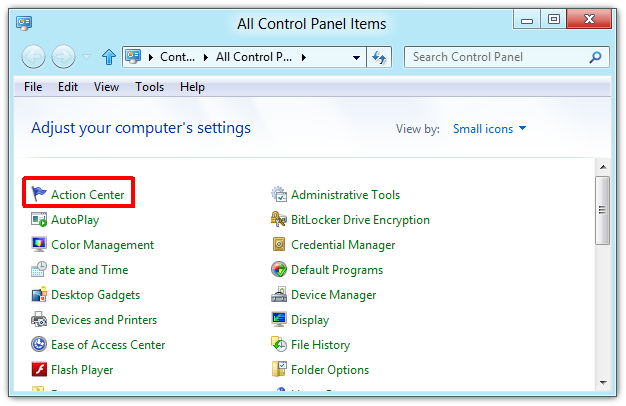
Veiksmų centre pateikiami visi saugos ir priežiūros pranešimai, susiję su jūsų kompiuteriu. Norėdami pakeisti nustatymus, spustelėkite mygtuką Keisti veiksmų centro parametrus, pasiekiamus kairiajame skydelyje.
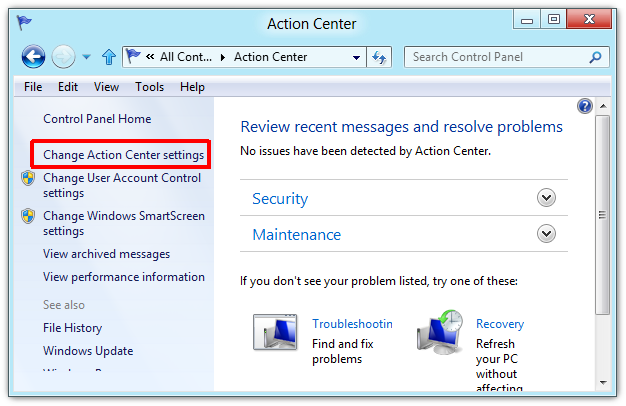
Kaip ir „Windows 7“, „Action Center“ nustatymai„Windows 8“ taip pat yra suskirstyti į dvi grupes, pavadintas saugos pranešimais ir priežiūros pranešimais. Panaikinkite žymėjimą elementuose, apie kuriuos nenorite gauti pranešimų, tada spustelėkite Gerai.
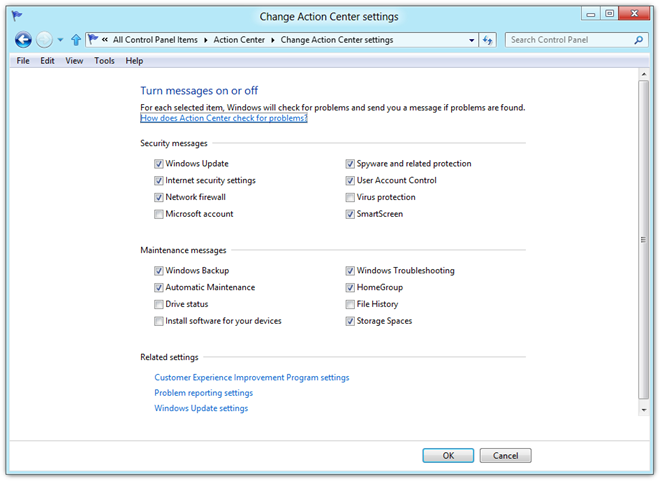
Dabar negausite jokių pranešimų apie elementų išjungimą. Tai gali būti tikrai naudinga pašalinant netvarką iš pranešimų lango.












Komentarai